X
Cet article a été rédigé avec la collaboration de nos éditeurs(trices) et chercheurs(euses) qualifiés(es) pour garantir l'exactitude et l'exhaustivité du contenu.
L'équipe de gestion du contenu de wikiHow examine soigneusement le travail de l'équipe éditoriale afin de s'assurer que chaque article est en conformité avec nos standards de haute qualité.
Cet article a été consulté 26 227 fois.
Apprenez à savoir si une personne est en train de vous écrire sur Snapchat.
Étapes
Partie 1
Partie 1 sur 3:Activer les notifications de Snapchat sur iPad ou iPhone
Partie 1
-
1Allez dans les réglages de votre iPhone. Ce service est représenté par une roue dentée grise (⚙️) qui se trouve sur votre écran d'accueil.
-
2Appuyez sur Notifications. Cette option se trouve en haut dans le menu et à côté d'un carré rouge dans lequel se trouve une case blanche.
-
3Défilez vers le bas et sélectionnez Snapchat. Les applications sont listées sur cette page par ordre alphabétique.
-
4Activez l'option Autoriser les notifications. Appuyez sur le bouton qui se trouve à côté de cette fonctionnalité et il se mettra en vert.
-
5Activez Dans Centre de notifications. Votre appareil affichera à présent les notifications provenant de Snapchat.
- Si vous avez envie de voir les notifications pendant que votre écran est verrouillé, activez l'option Afficher sur l'écran verrouillé.
Publicité
Partie 2
Partie 2 sur 3:Activer les notifications de Snapchat sous Android
Partie 2
-
1Allez dans les paramètres de votre appareil Android. Cette application se trouve sur votre écran d'accueil et est représentée par une roue dentée (⚙️).
-
2Défilez vers le bas et appuyez sur Applications. Vous verrez cela dans la section Système ou Gestionnaire du système dans les paramètres.
-
3Défilez vers le bas et sélectionnez Snapchat. Les applications sont listées sur cette page par ordre alphabétique.
-
4Choisissez Notifications.
-
5Activez l'option Normal. Lorsque vous appuyez cela, son bouton se mettra en vert. Vous avez également la possibilité de cocher Afficher notifications.
-
6Appuyez sur la flèche retour. Elle se trouve dans l'angle supérieur gauche. Vous pourrez ainsi recevoir les notifications issues de Snapchat.Publicité
Partie 3
Partie 3 sur 3:Activer les notifications sur Snapchat
Partie 3
-
1Ouvrez Snapchat. Cette application est représentée par l'icône d'un fantôme blanc sur un fond jaune. Vous serez ainsi redirigé vers la page de caméra.
- Si vous ne vous êtes pas encore connecté, tapez votre mot de passe ainsi que votre nom d'utilisateur.
-
2Balayez l'écran vers le bas. Cette action fera apparaitre la page de votre profil.
-
3Appuyez sur ⚙. Ce bouton se trouve dans l'angle supérieur droit de l'écran. Lorsque vous appuyez dessus, le menu des paramètres s'affichera.
-
4Sélectionnez Notifications. Vous trouverez cette option dans la section Mon compte.
-
5Appuyez sur Autoriser les notifications. Cette action vous redirigera vers la page Notifications.
- Si vous aviez déjà activé les notifications, la page Notifications s'ouvrira aussitôt.
-
6Activez l'option Sons. Son bouton se mettra en vert. Cette fonctionnalité amène votre téléphone à émettre un son ou à vibrer lorsque vous recevez une notification de Snapchat.
-
7Recherchez une notification sur votre téléphone. Vous recevrez un message de Snapchat du genre [Nom de l'ami] est en train d'écrire… lorsque l'un de vos contacts vous écrit. Si vous appuyez sur cette notification, l'écran de discussion apparaitra.
- Si vous recevez une notification sur votre téléphone pendant que l'écran est verrouillé, balayez ce dernier et appuyez sur Ouvrir.
- Vous devriez peut-être activer l'option Afficher sur l'écran verrouillé pour recevoir ces messages lorsque l'écran de votre téléphone est verrouillé.
- Vous avez également la possibilité de balayer l'écran d'accueil de votre téléphone vers le bas pour voir toutes les récentes notifications.
- Une fois que vous êtes sur la page de discussions, vous pourrez continuer la conversation.
- Vous saurez si le fil de discussions de l'autre est actuellement ouvert lorsque vous voyez un point bleu ou son avatar dans le coin inférieur gauche de la conversation, juste en haut du champ de saisie.
Publicité
Conseils
- Pour être certain de recevoir les messages à n'importe quel moment, veillez à activer toutes sortes de notifications sur votre téléphone.
Publicité
À propos de ce wikiHow
Publicité
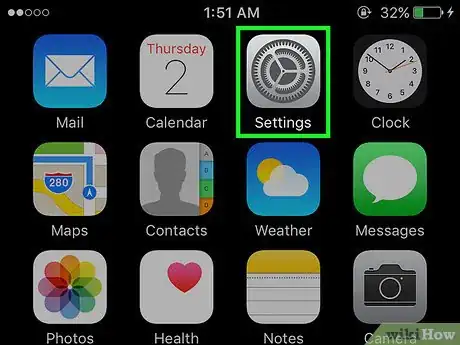
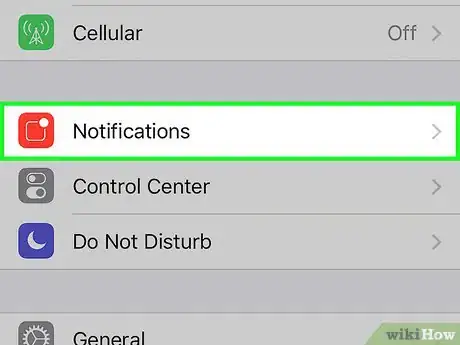
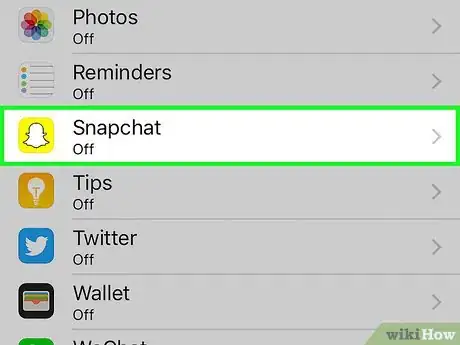
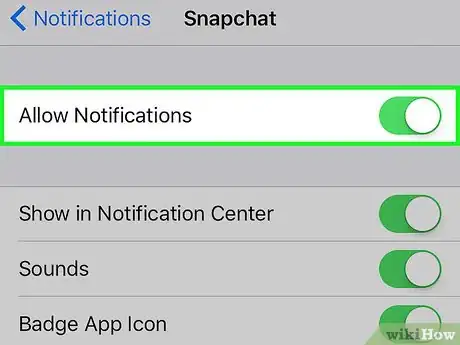
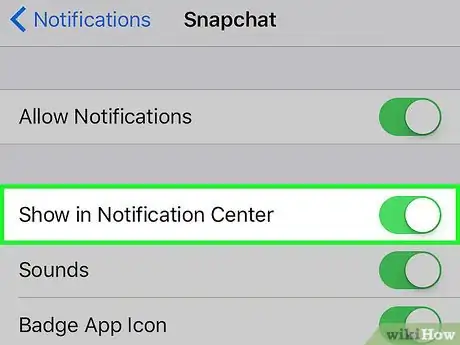
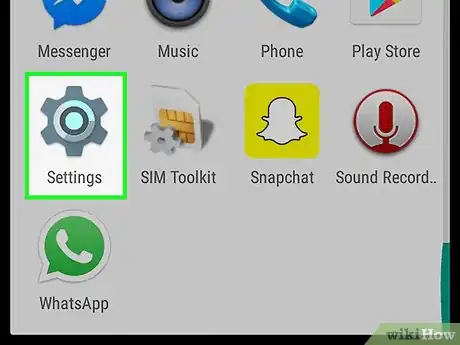
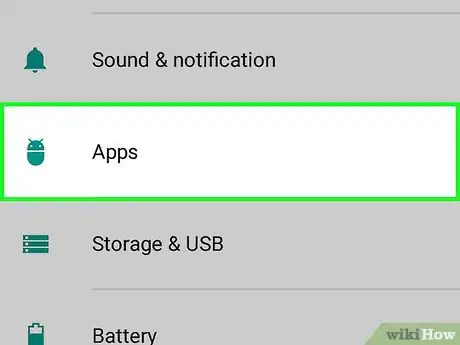
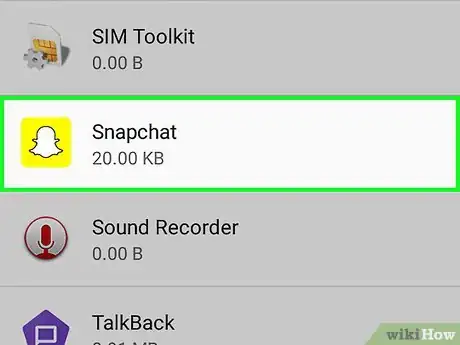
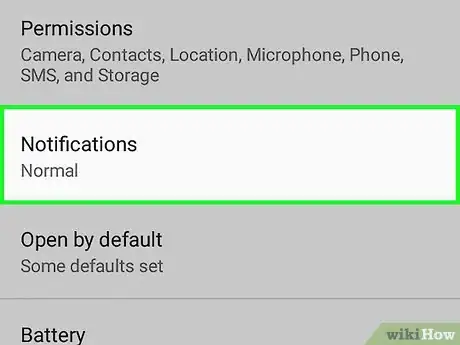
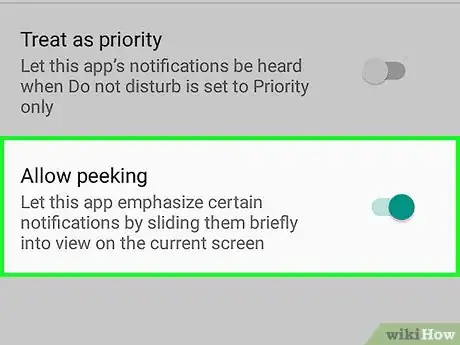
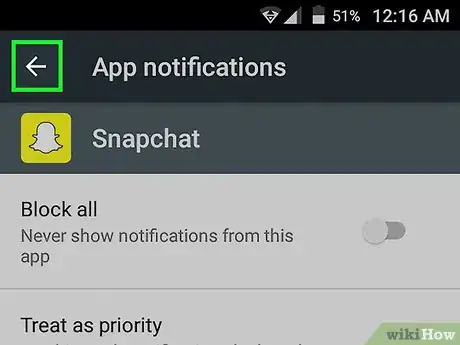
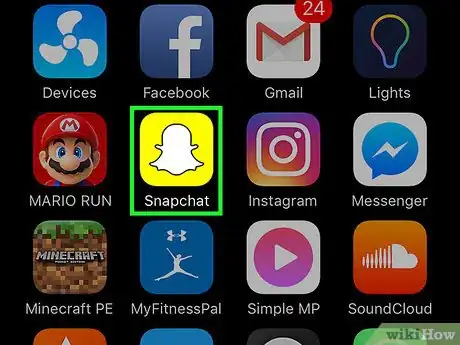
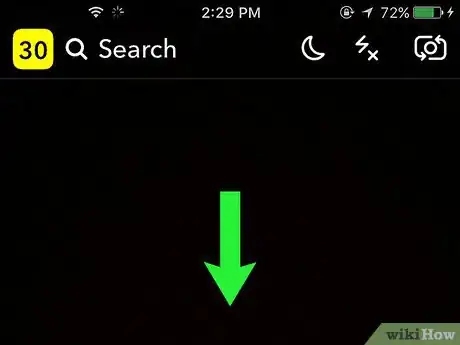
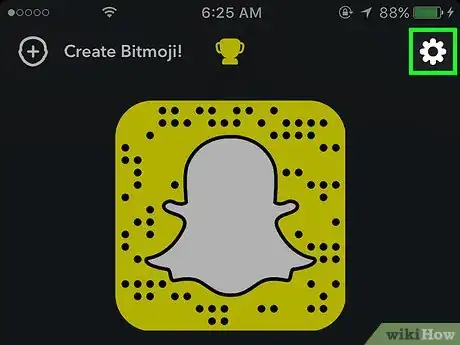
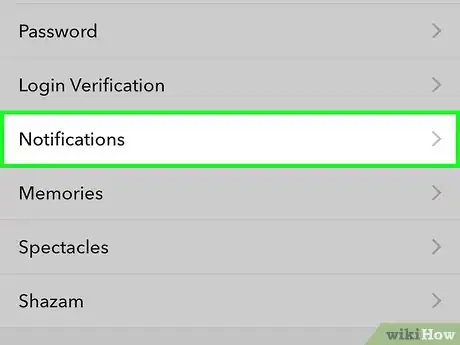
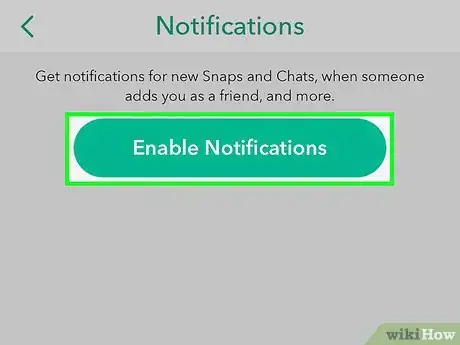
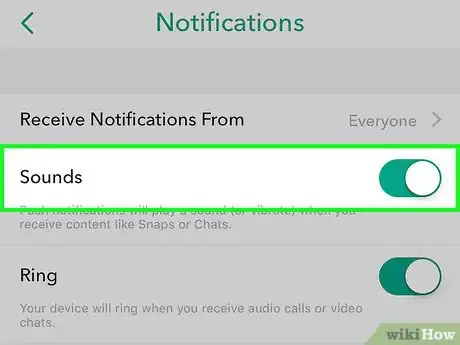
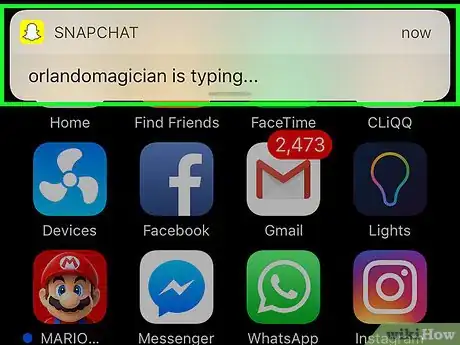
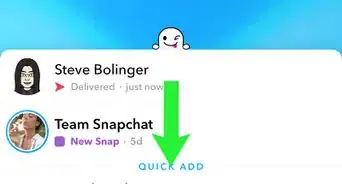
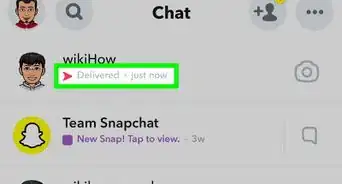
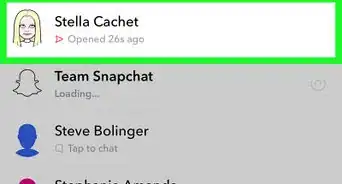
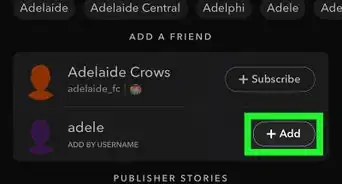
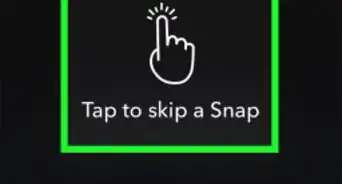

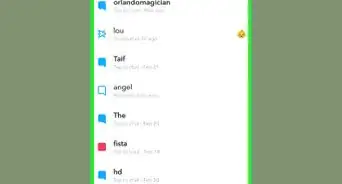

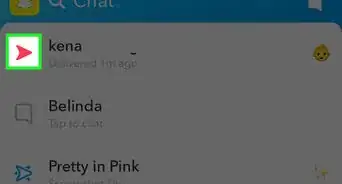
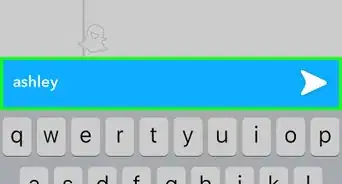
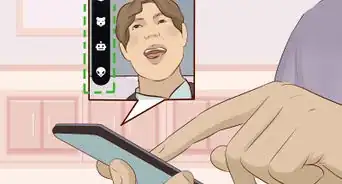
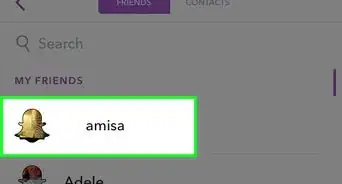
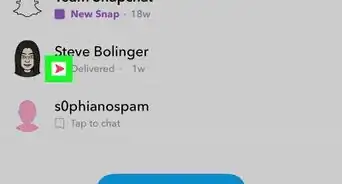
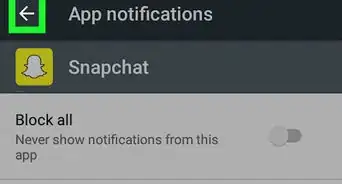
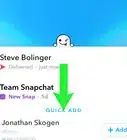
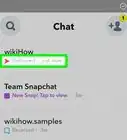
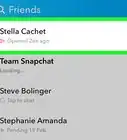
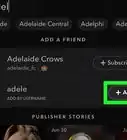

L'équipe de gestion du contenu de wikiHow examine soigneusement le travail de l'équipe éditoriale afin de s'assurer que chaque article est en conformité avec nos standards de haute qualité. Cet article a été consulté 26 227 fois.